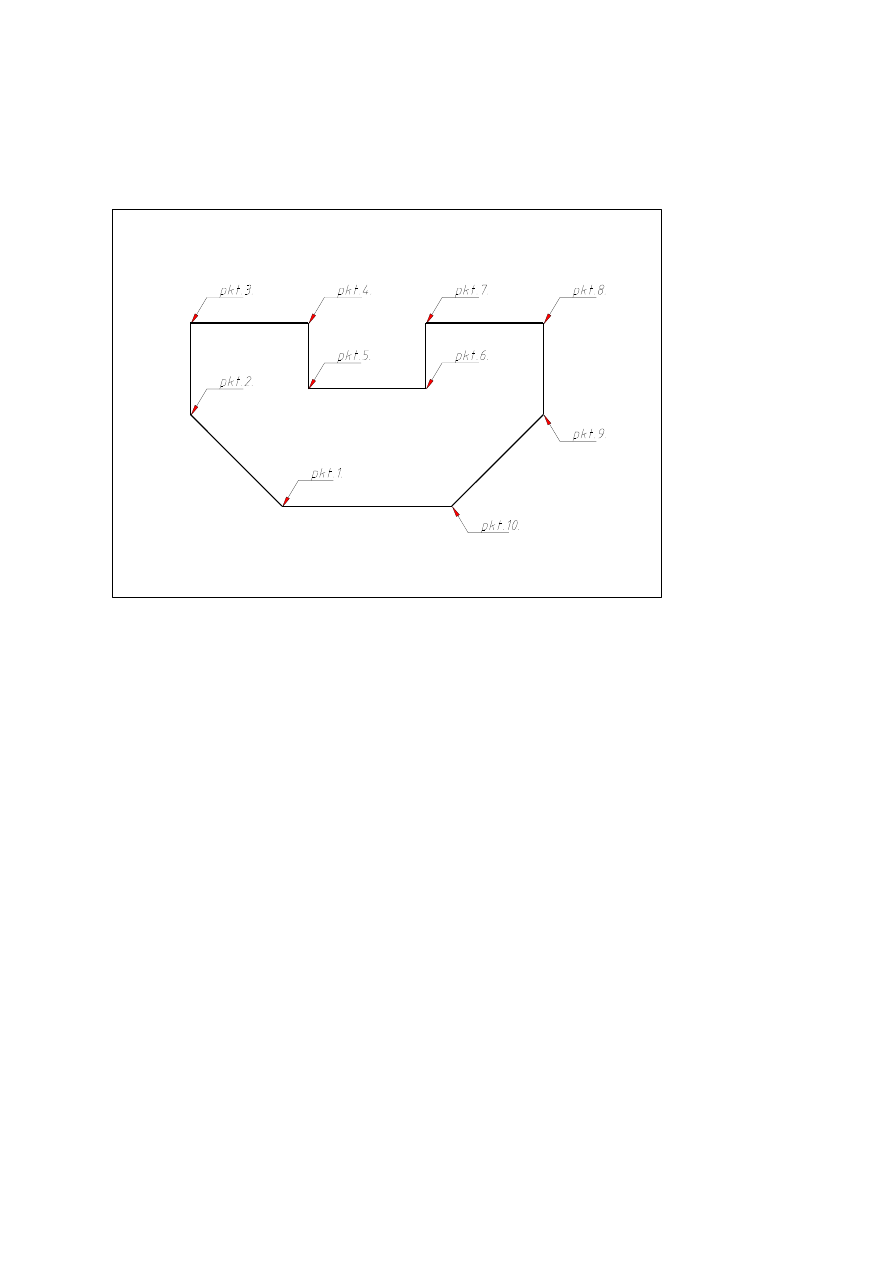
Ćwiczenie nr 1
Współrzędne bezwzględne
1. Figurę docelową z punktami charakterystycznymi przedstawiono na rysunku 1
Rys.1.
2. Podany wielobok rysujemy z wykorzystaniem polecenia LINE. Zakładamy, że punktem początkowym jest
punkt pkt. 1. Współrzędne punktów, które wprowadzamy z klawiatury mają następujące wartości:
pkt.1. 130,70
pkt.2. 60,140
pkt.3. 60,210
pkt.4. 150,210
pkt.5. 150,160
pkt.6. 240,160
pkt.7. 240,210
pkt.8. 330,210
pkt.9. 330,140
pkt.10 260,70
pkt.1 130,70
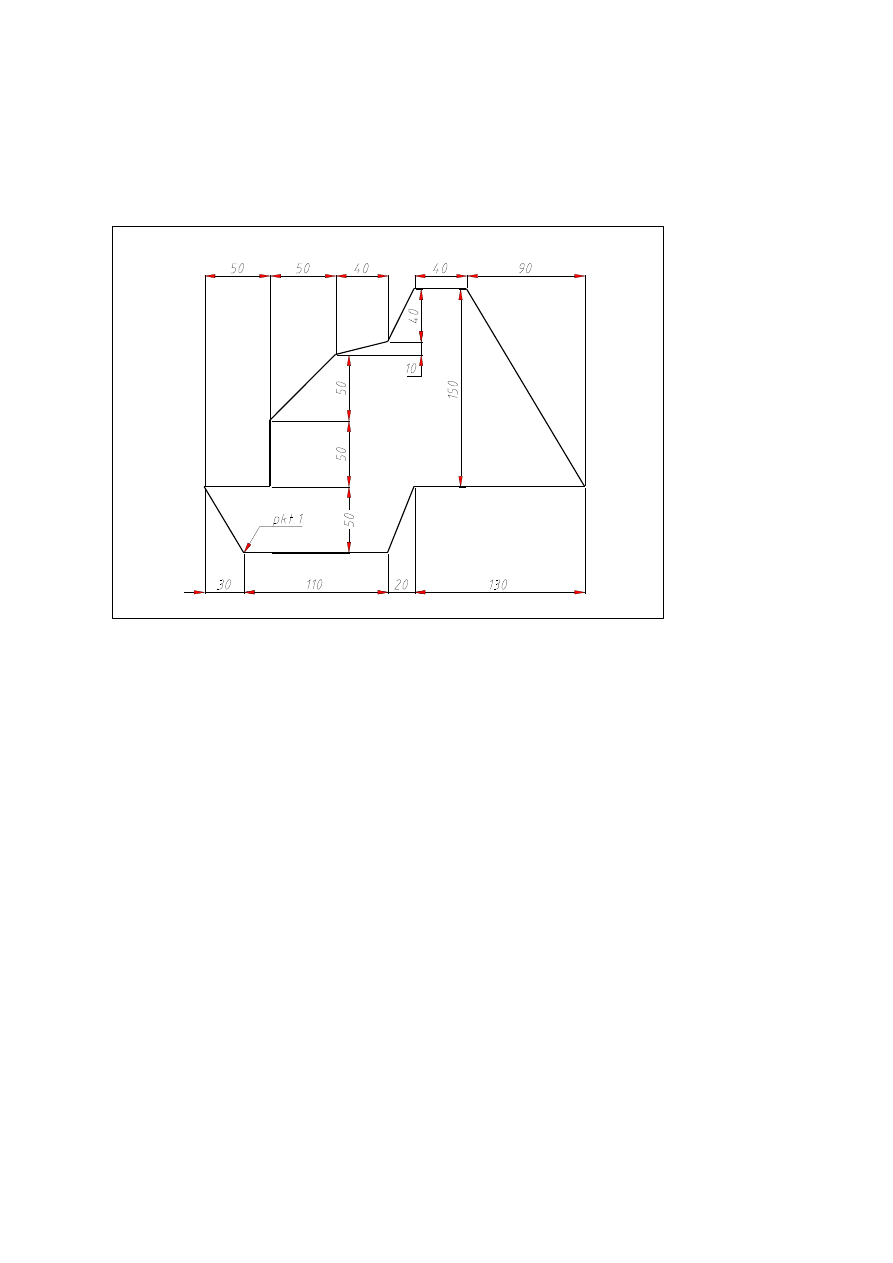
Ćwiczenie nr 2
Współrzędne względne
1. Figurę docelową z charakterystycznymi wymiarami przedstawiono na rysunku 2. Rysowanie rozpoczynamy
od punktu pkt.1. o współrzędnych: 100,50.
Rys. 2.
2. Rysujemy wielobok, zgodny z podanym na rysunku 2, korzystając z polecenia Line i wpisujemy kolejne
współrzędne punktów jako przyrosty
Y
X
,
względem ostatnio wprowadzonego punktu.
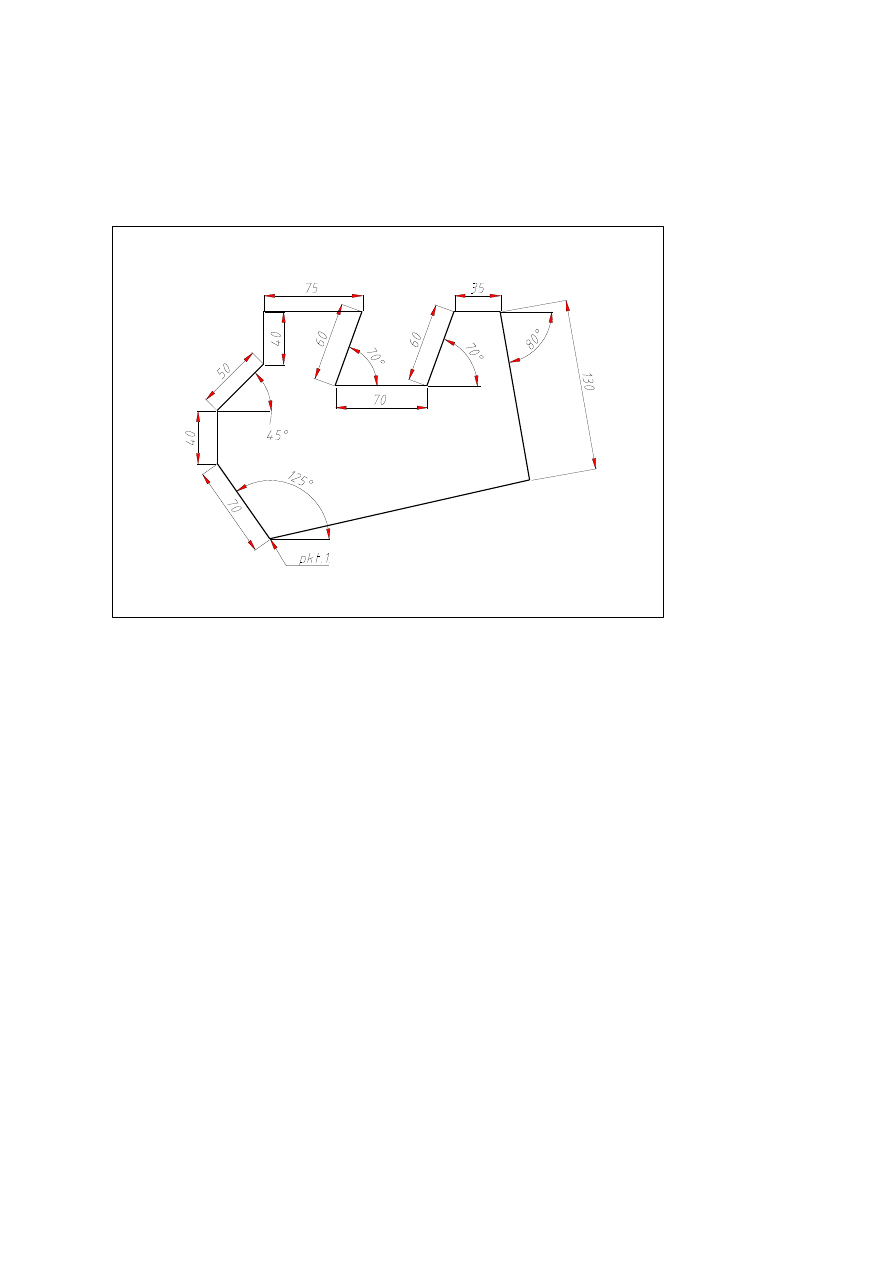
Ćwiczenie nr 3
Współrzędne biegunowe
1. Wybieramy opcje tworzenia plików New, tworzymy nowy rysunek na bazie prototypowego A3.
2. Figurę docelową z charakterystycznymi wymiarami przedstawiono na rysunku 4.1. Rysowanie
rozpoczynamy od punktu pkt.1 o współrzędnych: 120,60.
Rys.4.1. Rysunek do ćwiczenia nr 4
3. Korzystając z polecenia Line rysujemy wielobok, zgodny z podanym na rysunku 4.1. Współrzędne podajemy
jako przyrosty
Y
X
,
względem ostatnio wprowadzonego punktu. „odległość” jest długością
wprowadzonego odcinka natomiast „kąt”, kątem liczonym od przyjętego kierunku kąta zero (w naszym
przypadku jest to kierunek godziny 3).
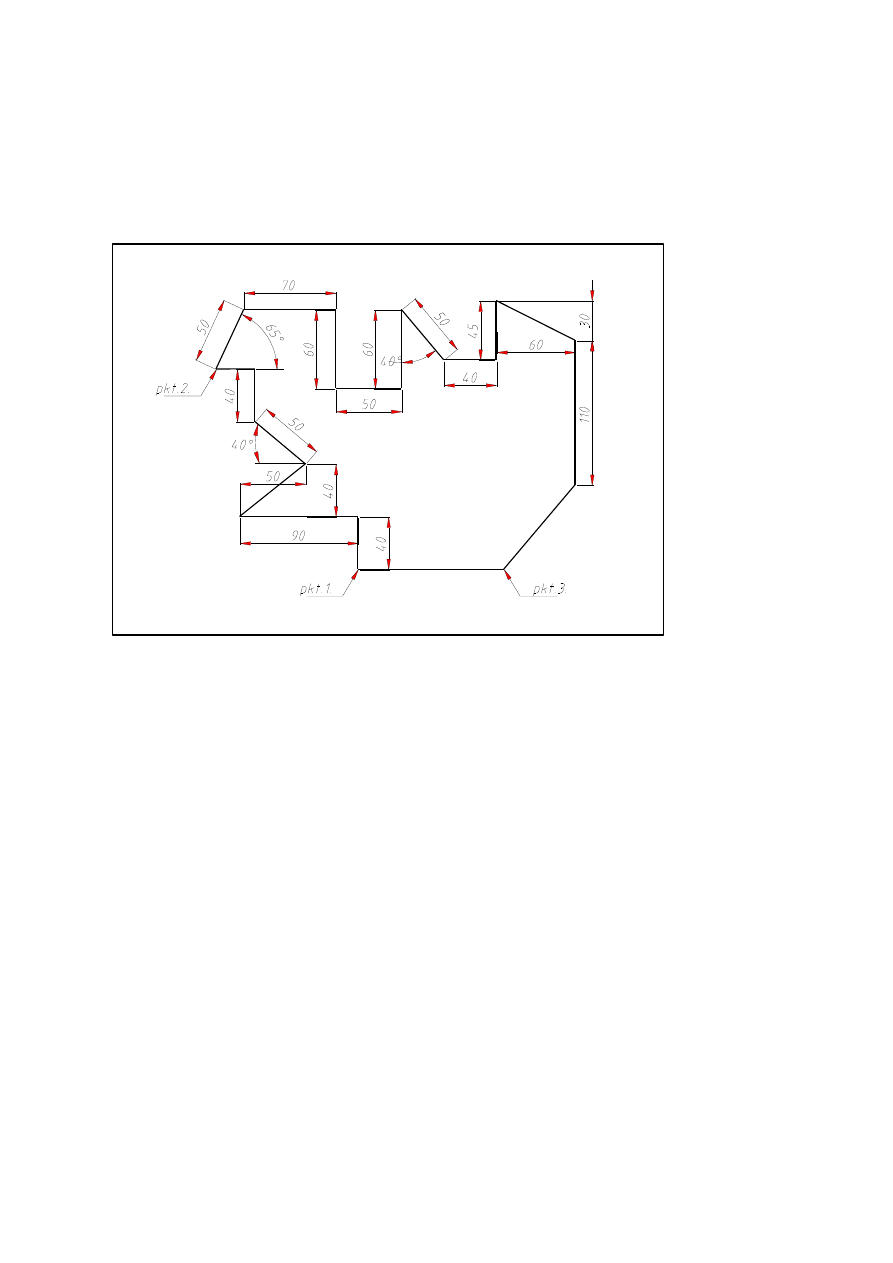
Ćwiczenie nr 4
Współrzędne bezwzględne, względne i biegunowe
1. Figurę docelową z charakterystycznymi wymiarami przedstawiono na rysunku 4.
pkt.1. 187,50
pkt.2. 79,202
pkt.3. 298,50
Rys. 4
2. Rodzaj wprowadzonych współrzędnych (bezwzględne, względne lub biegunowe) jest dowolny jest dowolny i
należy wybrać najdogodniejszy w danym przypadku.
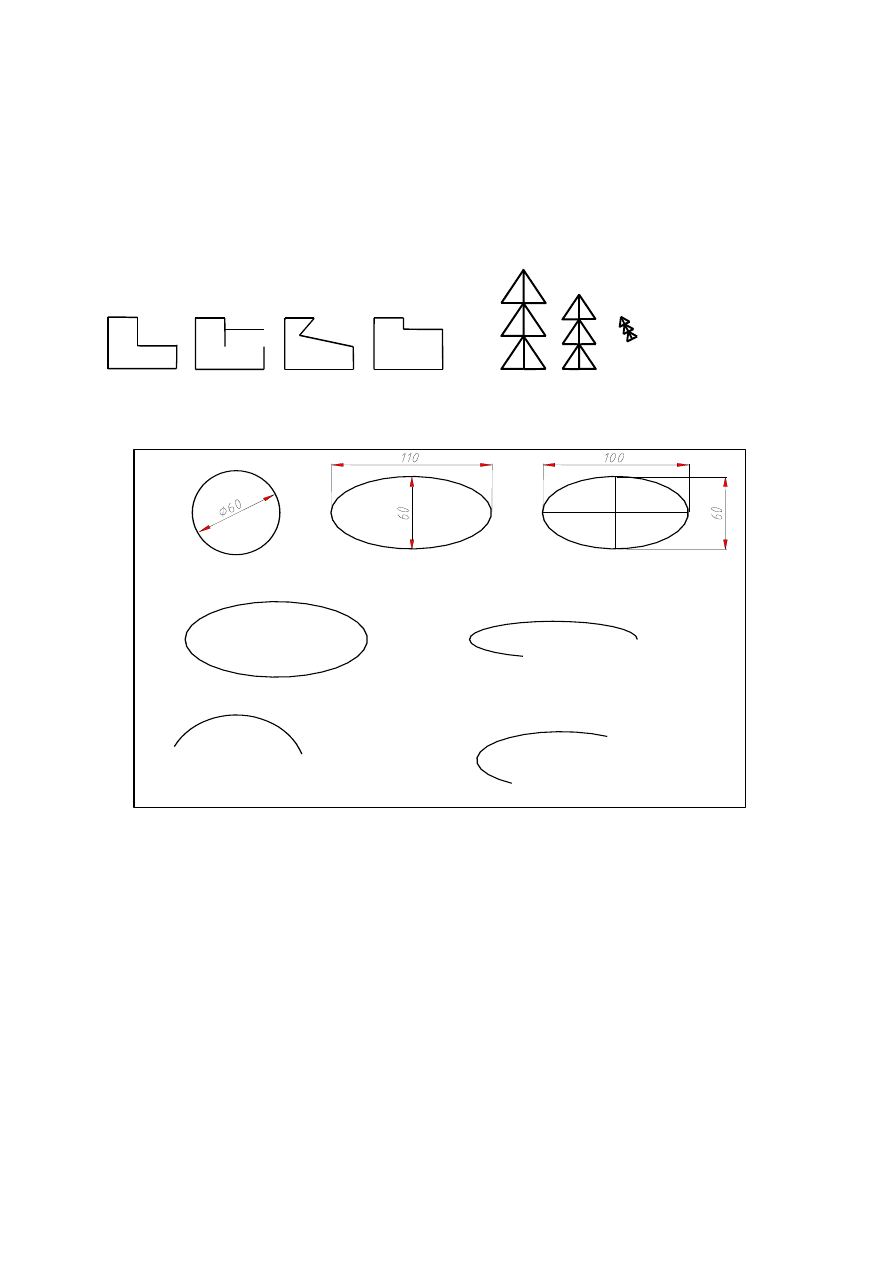
Ćwiczenie nr 5
Na poniższych rysunkach pokazane są obiekty przed i po modyfikacji. Narysuj obiekt taki jak na rys. 6.1a,
skopiuj go trzy razy, a następnie otrzymane rysunki poprzez ciągnięcie uchwytów przekształć do postaci
przestawionej na rys.6.1b-d.
Bazując na jednym trójkącie prostokątnym narysuj poniższy rysunek. Nie dorysowuj żadnych nowych
elementów za pomocą komendy Line. Powinieneś uzyskać powyższy rysunek wyłącznie w wyniku edycji
trójkąta za pomocą uchwytów.
a)
b)
c)
d)
e)
f)
g)
Rys. 5
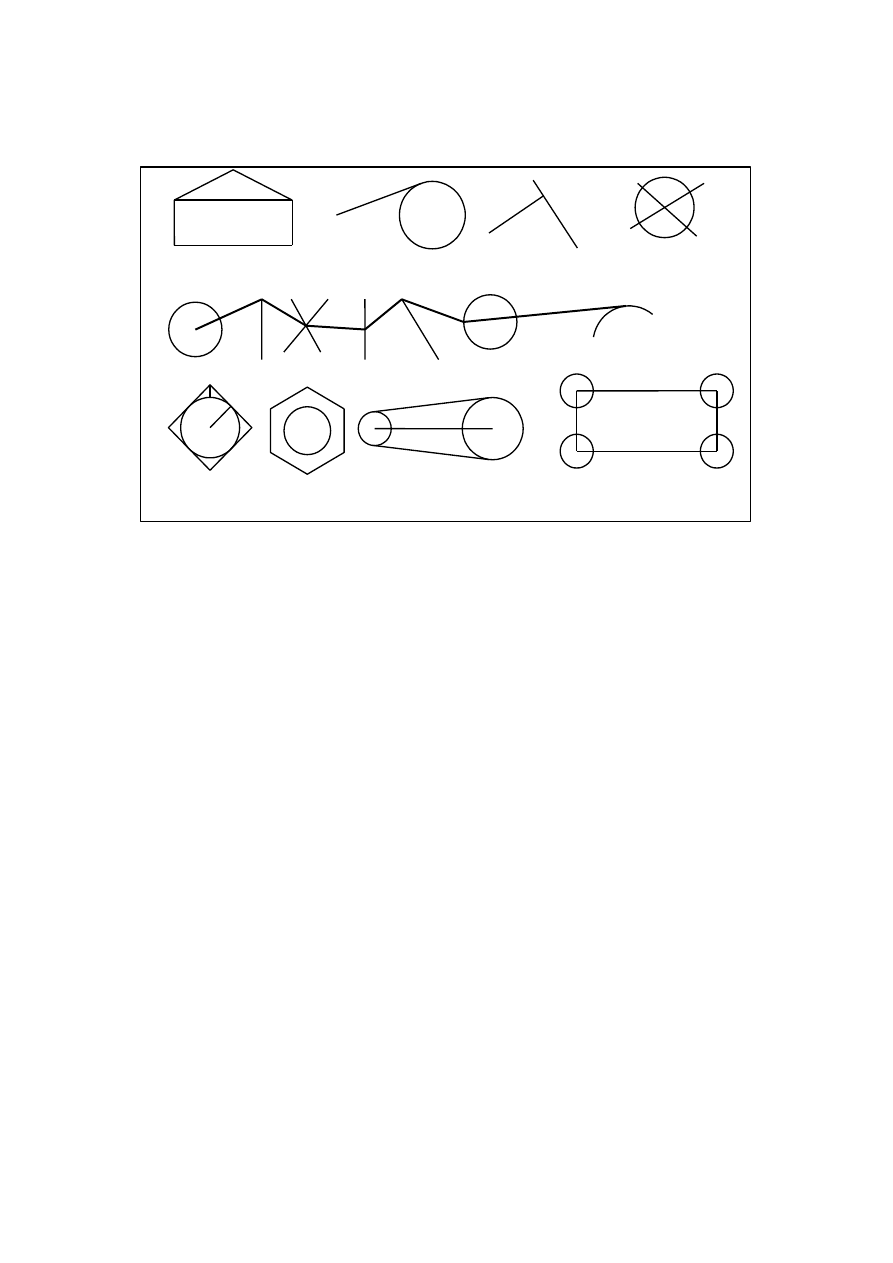
Ćwiczenie nr 6
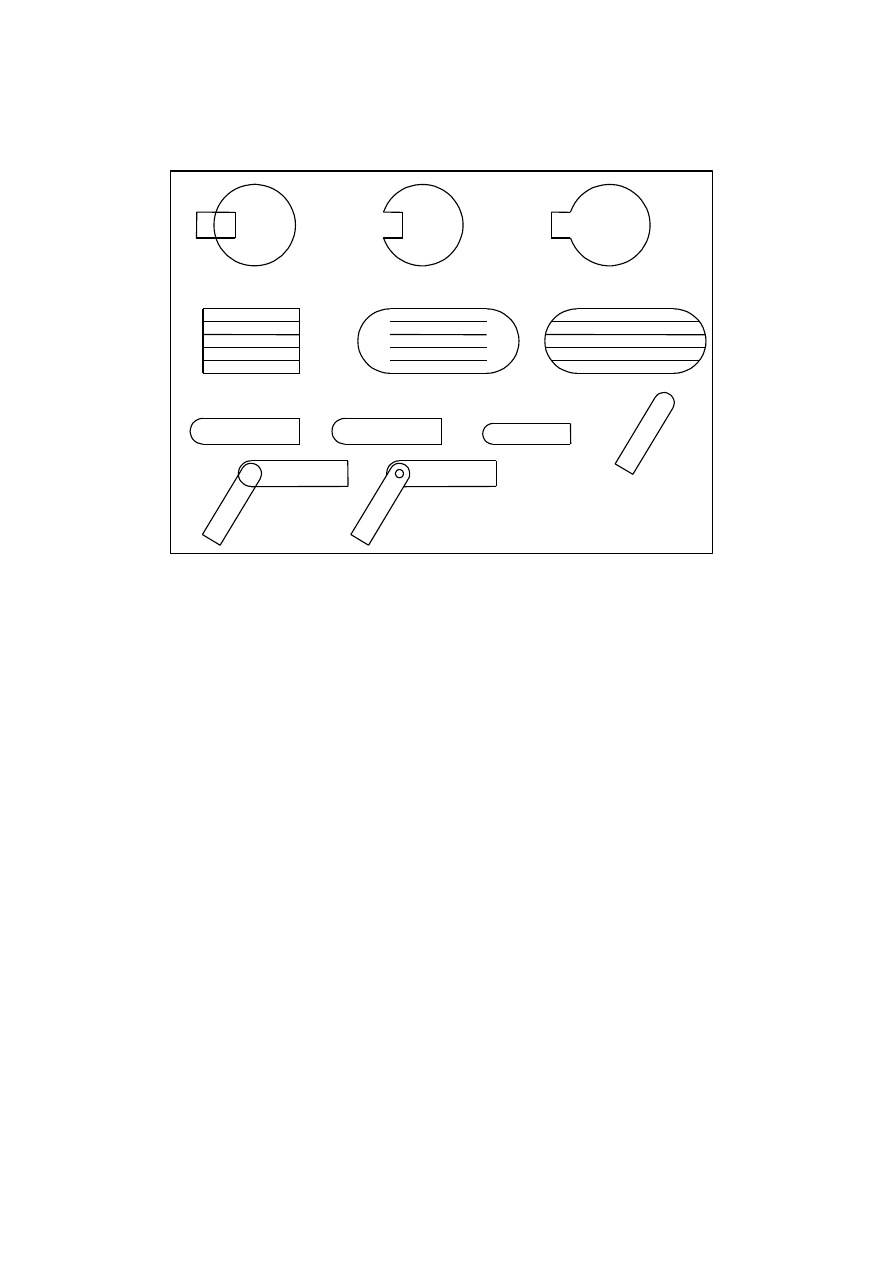
Ćwiczenie nr 7
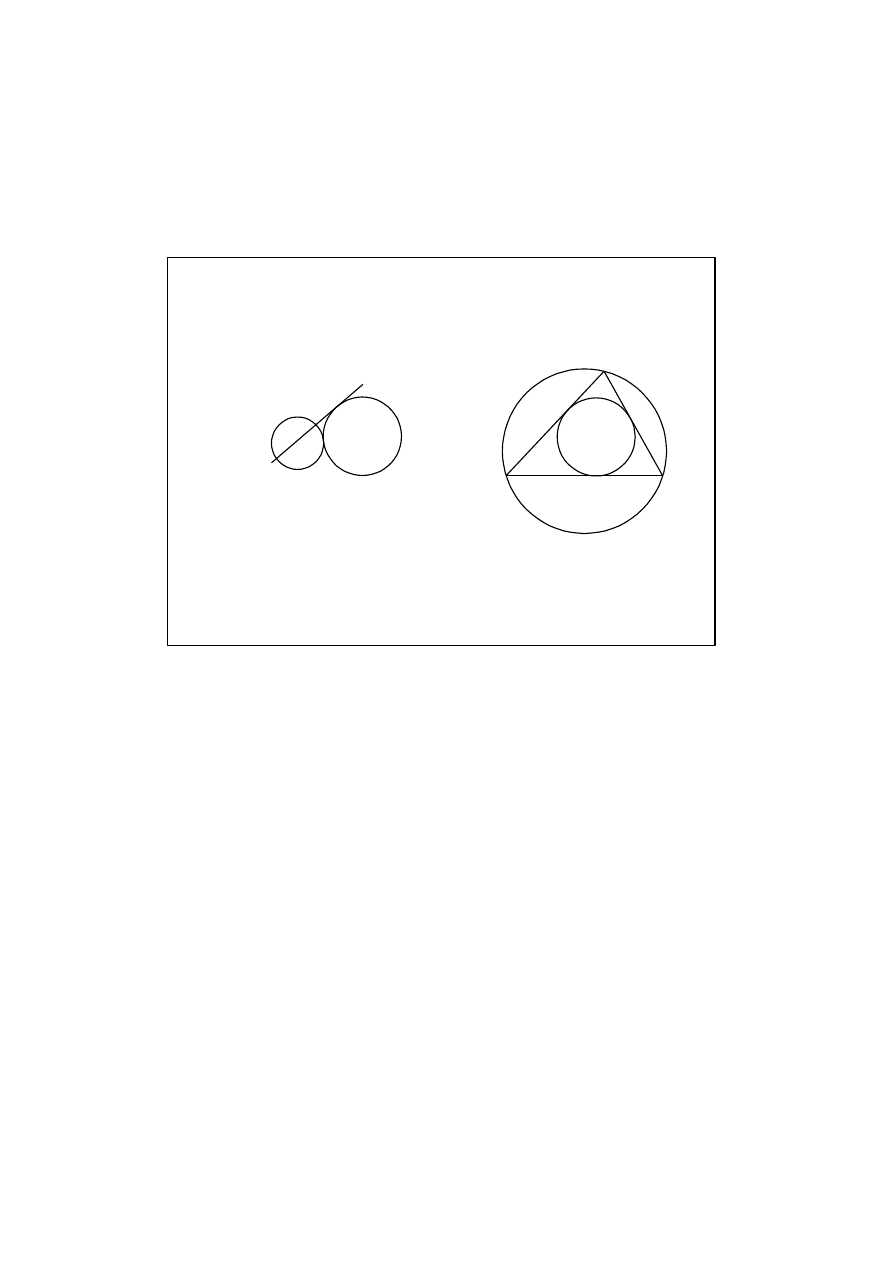
Ćwiczenie nr 8
1. Narysuj okrąg O1 o środku (100,150) i średnicy 40.
2. Narysuj odcinek L1 od punktu (150,200) do punktu (80,140).
3. Narysuj okrąg O2 o promieniu 30 styczny do okręgu O1 i odcinka L1.
4. Narysuj okrąg wpisany w trójkąt o wierzchołkach A(260,130), B(380,130), C(335,210)
5. Narysuj okrąg opisany na trójkącie ABC
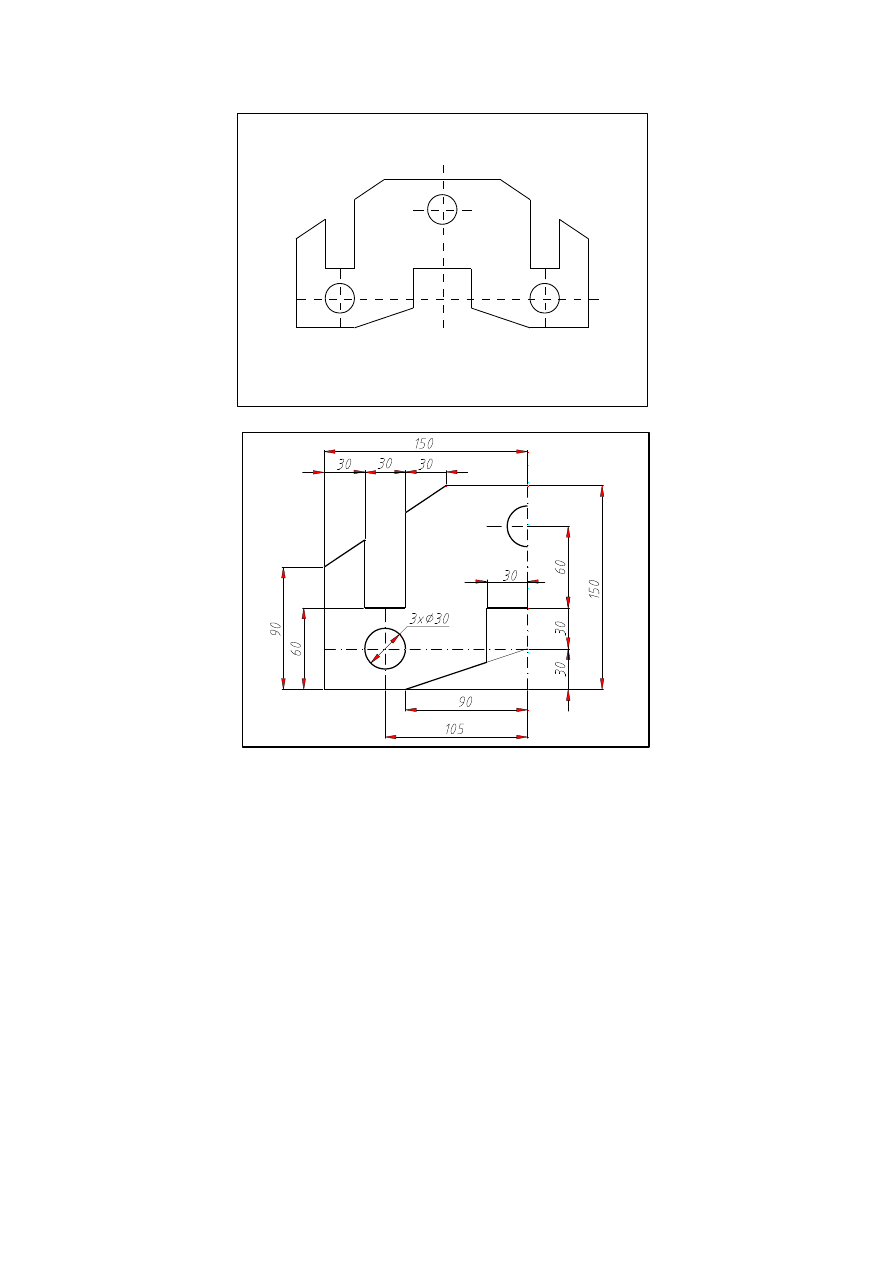
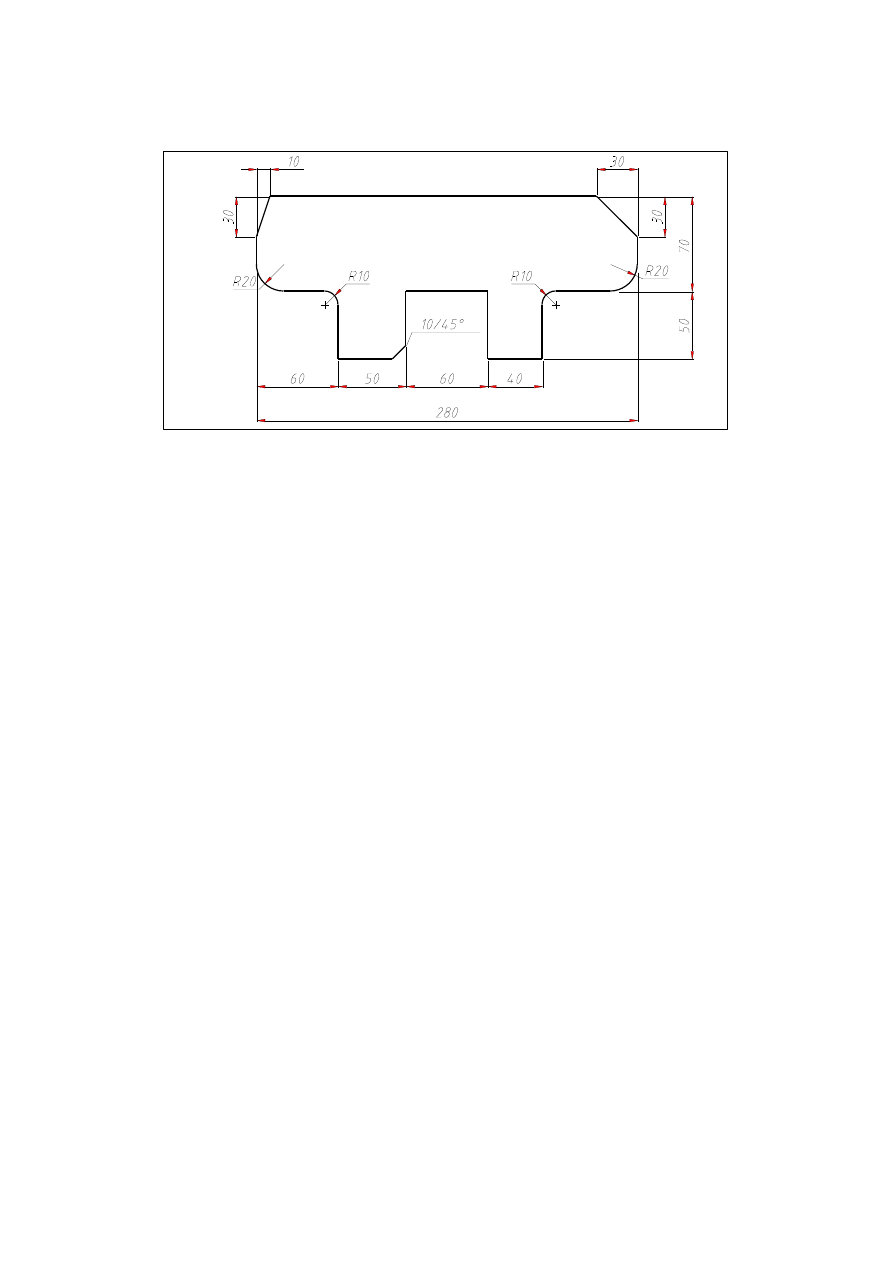
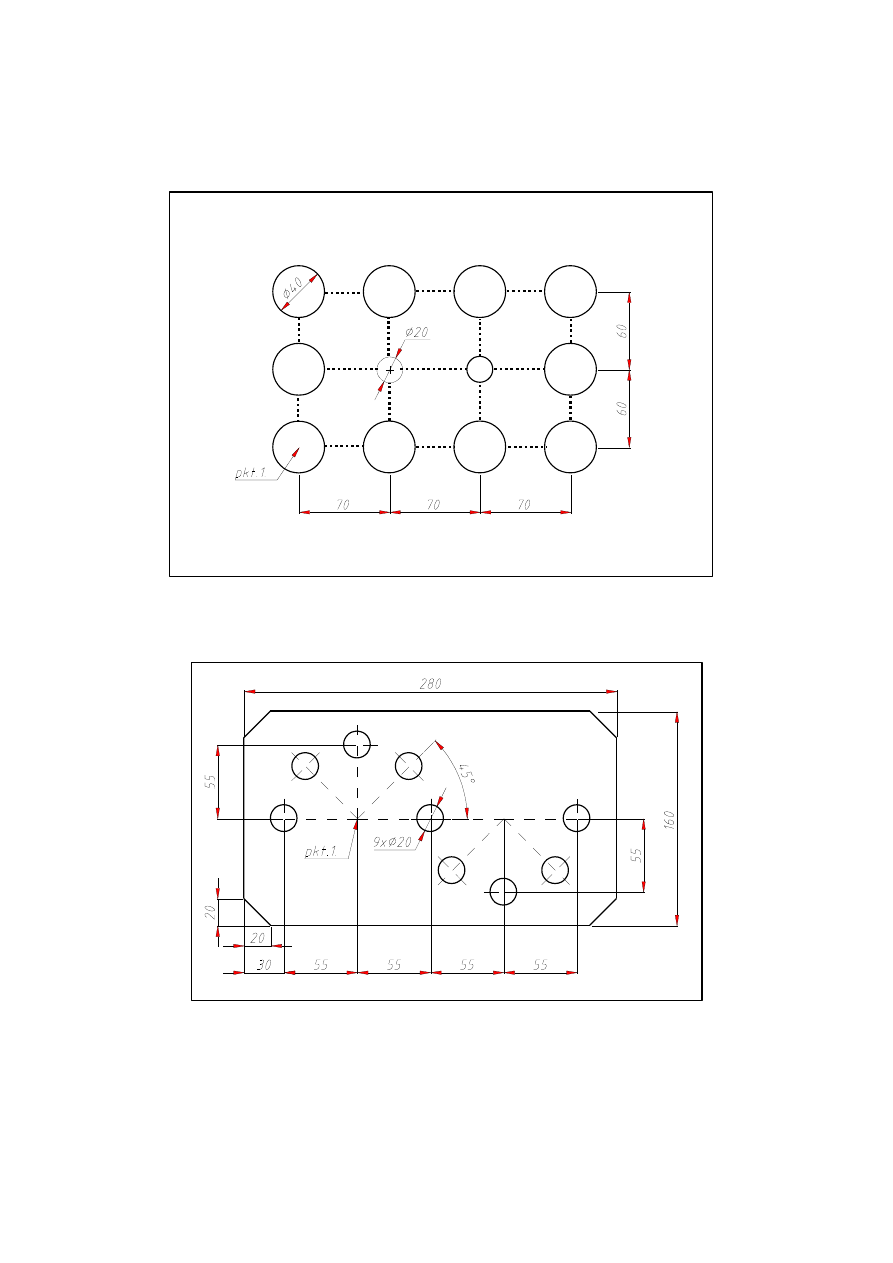
W lewym dolnym narożniku rysujemy okrąg o zadanej średnicy i środku w punkcie pkt.1. o współrzędnych:
100,100.
Z punktu pkt.1. (o współrzędnych 200,160) rysujemy osie zgodnie z rysunkiem
Wyszukiwarka
Podobne podstrony:
Instruktazstanowiskowy id 21769 Nieznany
kolm instrumenty 3 id 239529 Nieznany
cw3 i 4 instrukcja id 123316 Nieznany
algorytmy PKI Instrukcja id 577 Nieznany (2)
instrukcja 3 id 215628 Nieznany
Instrukcja 3 2 id 215652 Nieznany
cwiczenie 3 instrukcja id 12533 Nieznany
Cwicz 22 2 instrukcja id 124025 Nieznany
4063 (Texas Instruments) id 384 Nieznany (2)
Lab2 Instrukcja id 259301 Nieznany
Pik INSTRUKCJA id 358072 Nieznany
cw 05 instrukcja id 121376 Nieznany
Instrukcja 4 id 215662 Nieznany
Instrukcja 2 3 id 215492 Nieznany
lab1 Instrukcja id 750240 Nieznany
ACCES Instrukcja id 614317 Nieznany (2)
Instrukcja 9 id 215530 Nieznany
cwiczenie nr 2 instrukcja id 12 Nieznany
cwiczenie nr 3 instrukcja id 12 Nieznany
więcej podobnych podstron